Cómo Reproducir un CD en una Laptop: Los Pasos Necesarios
¿Quieres reproducir un CD en tu laptop pero no sabes cómo hacerlo? ¡No te preocupes! En este artículo te explicaremos los pasos necesarios para lograrlo de manera fácil y rápida.
Reproducir un CD en una laptop es una tarea muy sencilla que puede resultar útil en muchas ocasiones, ya sea para escuchar música, ver una película o instalar un programa. Solo necesitas seguir estos simples pasos y estarás disfrutando de tu CD en poco tiempo.
- Conoce los pasos para reproducir un CD en tu laptop de forma eficiente y sin problemas técnicos
- Cómo abrir y ejecutar un CD en su computadora manualmente
-
Sustituir dvd por ssd portatil
- ¿Cuáles son los requisitos mínimos para reproducir un CD en una laptop?
- ¿Cómo verificar si el CD está en buen estado antes de reproducirlo en la laptop?
- ¿Qué pasos se deben seguir para reproducir un CD en una laptop con Windows?
- ¿Cómo solucionar problemas comunes al reproducir un CD en una laptop y qué medidas preventivas se pueden tomar?
- Sugerencias Finales
- ¡Comparte con tus amigos!
Conoce los pasos para reproducir un CD en tu laptop de forma eficiente y sin problemas técnicos
Introducción
Reproducir un CD en tu laptop puede parecer una tarea sencilla, pero en ocasiones puede presentar algunos problemas técnicos. Para evitar cualquier inconveniente durante este proceso, es importante seguir algunos pasos esenciales y realizar el mantenimiento adecuado a tu computadora.
Paso 1: Verificar el estado del CD y la unidad de disco
Antes de intentar reproducir un CD en tu laptop, es fundamental asegurarte de que tanto el disco como la unidad de disco estén en buen estado. Si el CD está rayado o tiene alguna mancha, es muy probable que no se reproduzca correctamente o incluso que no funcione en absoluto. Por otro lado, asegúrate de que la unidad de disco esté limpia y libre de polvo. Si la unidad de disco está sucia, esto podría afectar su capacidad para leer el CD.
Paso 2: Insertar el CD en la unidad de disco
Una vez que hayas verificado que tanto el CD como la unidad de disco están en buen estado, inserta el CD en la unidad correspondiente de tu laptop. Asegúrate de que el CD esté bien centrado en la bandeja de la unidad de disco y que no haya nada obstruyendo la trayectoria del disco.
Paso 3: Esperar a que la laptop detecte el CD
Después de insertar el CD, espera unos segundos para que tu laptop lo detecte. Si todo está funcionando correctamente, deberías ver una notificación de que se ha detectado un nuevo dispositivo. Si no aparece ninguna notificación, es posible que algo esté mal con la unidad de disco o con la configuración de tu computadora.
Mira También Cómo Reparar y Dar Mantenimiento a una Batería de Laptop de Litio-Ion
Cómo Reparar y Dar Mantenimiento a una Batería de Laptop de Litio-IonPaso 4: Abrir el reproductor de CD
Una vez que se haya detectado el CD, abre el reproductor de CD en tu laptop. En la mayoría de los casos, el reproductor de CD se abrirá automáticamente cuando se detecta un nuevo disco. Si no se abre automáticamente, abre el reproductor de CD manualmente.
Paso 5: Iniciar la reproducción del CD
Una vez que el reproductor de CD esté abierto, selecciona el CD que deseas reproducir y haz clic en el botón "Reproducir". Si todo está funcionando correctamente, deberías empezar a escuchar el contenido del CD.
Conclusión
En resumen, para reproducir un CD en tu laptop de forma eficiente y sin problemas técnicos, es importante verificar el estado del CD y la unidad de disco, insertar el CD correctamente, esperar a que la laptop detecte el CD, abrir el reproductor de CD y finalmente iniciar la reproducción del CD. Siguiendo estos pasos simples y realizando el mantenimiento adecuado a tu computadora, podrás disfrutar de la reproducción de tus CDs favoritos sin preocuparte por posibles inconvenientes técnicos.
Cómo abrir y ejecutar un CD en su computadora manualmente
Sustituir dvd por ssd portatil
¿Cuáles son los requisitos mínimos para reproducir un CD en una laptop?
Los requisitos mínimos para reproducir un CD en una laptop son:
- Tener una unidad de CD/DVD-ROM instalada en la laptop.
- Tener el software adecuado para leer el tipo de archivo que está en el CD.
- Tener suficiente espacio de almacenamiento en la laptop para copiar los archivos del CD, en caso de que se desee guardar una copia en la computadora.
Además, es importante asegurarse de que la unidad de CD/DVD-ROM esté limpia y libre de polvo o suciedad, ya que esto podría causar errores en la reproducción del CD. Se recomienda limpiar la unidad regularmente con un kit de limpieza de unidades de CD/DVD-ROM.
También es importante verificar que el CD esté en buen estado y no tenga rayones o daños en la superficie de lectura. Si el CD está dañado, es posible que la laptop no pueda leerlo correctamente y se produzcan errores o interrupciones durante la reproducción.
 Cómo Reparar Una Laptop VIT Que No Enciende Correctamente.
Cómo Reparar Una Laptop VIT Que No Enciende Correctamente.En resumen, para reproducir un CD en una laptop se necesitan una unidad de CD/DVD-ROM, software adecuado, suficiente espacio de almacenamiento y asegurarse de que tanto la unidad como el CD estén en buen estado.
¿Cómo verificar si el CD está en buen estado antes de reproducirlo en la laptop?
Para verificar si un CD está en buen estado antes de reproducirlo en la laptop, sigue los siguientes pasos:
- Inspecciona visualmente el CD: revisa si hay rayones profundos, manchas o suciedad en la superficie del disco. Si encuentras alguno de estos problemas, es probable que el CD no funcione correctamente.
- Limpia el CD: si el disco tiene manchas o suciedad, límpialo con un paño suave y seco, moviéndote desde el centro hacia afuera. Evita usar productos químicos o agua, ya que podrían dañar el disco.
- Verifica el formato del CD: asegúrate de que el formato del CD sea compatible con la laptop. Por ejemplo, si el disco es un DVD, verifica que la laptop tenga una unidad de DVD.
- Prueba el CD en otra laptop o reproductor: si tienes acceso a otro dispositivo para probar el CD, hazlo. Si el disco funciona correctamente en otro dispositivo, es probable que el problema esté en la laptop.
- Verifica la unidad de CD/DVD de la laptop: si el CD no funciona en ninguna laptop o reproductor, es posible que la unidad de CD/DVD de la laptop esté dañada. En este caso, es recomendable llevar la laptop a un técnico especializado para que la revise.
Recuerda: Es importante realizar un mantenimiento regular a la unidad de CD/DVD de la laptop para evitar problemas de lectura de discos. Esto incluye limpiar la unidad con un kit de limpieza de CD/DVD y evitar golpear o mover bruscamente la laptop mientras se está utilizando la unidad.
¿Qué pasos se deben seguir para reproducir un CD en una laptop con Windows?
Los pasos a seguir para reproducir un CD en una laptop con Windows son los siguientes:
1. Inserta el CD en la unidad de CD/DVD: abre la bandeja de la unidad de CD/DVD y coloca el CD en el centro del soporte, asegurándote de que esté bien sujeto.
2. Espera a que Windows detecte el CD: después de insertar el CD, Windows debería detectarlo automáticamente. Si no lo hace, haz clic en el botón "Inicio" y luego en "Equipo" para abrir la ventana de exploración de archivos. Busca la unidad de CD/DVD y haz doble clic sobre ella para abrir el contenido del CD.
Mira También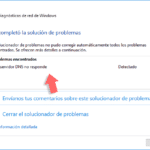 Cómo Reparar el DNS de una Laptop Paso a Paso
Cómo Reparar el DNS de una Laptop Paso a Paso3. Reproduce el CD: una vez que hayas abierto el contenido del CD, deberías ver una lista de archivos y/o carpetas. Haz doble clic en el archivo o la carpeta que quieras reproducir y espera a que se cargue en tu reproductor multimedia predeterminado.
4. Ejecta el CD: cuando hayas terminado de reproducir el CD, haz clic en el botón "Ejectar" en la bandeja de la unidad de CD/DVD para expulsar el disco de forma segura.
Recuerda que si la unidad de CD/DVD no detecta el CD, puede ser necesario limpiarla con un kit de limpieza especializado. Además, es importante mantener actualizados los controladores de la unidad de CD/DVD para evitar problemas de compatibilidad y rendimiento.
¿Cómo solucionar problemas comunes al reproducir un CD en una laptop y qué medidas preventivas se pueden tomar?
Para solucionar problemas comunes al reproducir un CD en una laptop, se pueden seguir los siguientes pasos:
1. Limpieza: Asegurarse de que el CD esté limpio y libre de polvo y huellas dactilares. Limpiar suavemente la superficie con un paño de microfibra para evitar rayones.
2. Cambio de unidad: Si el problema persiste, intenta reproducir el CD en otra unidad o en otro dispositivo para descartar que el problema sea del CD mismo.
Mira También Cómo Reiniciar una Laptop sin Perder Datos.
Cómo Reiniciar una Laptop sin Perder Datos.3. Actualización de controladores: Verificar si los controladores de la unidad de CD/DVD están actualizados. Si no lo están, descargar e instalar las últimas actualizaciones desde el sitio web del fabricante.
4. Reinicio: Reiniciar la laptop puede ayudar a restablecer la conexión entre el software y el hardware.
5. Compatibilidad: Verificar que el formato del CD sea compatible con la unidad de CD/DVD de la laptop. Algunas unidades solo leen ciertos formatos de CD.
Para prevenir problemas al reproducir un CD en una laptop, se pueden tomar las siguientes medidas preventivas:
1. Mantenimiento regular: Limpiar regularmente la unidad de CD/DVD y mantenerla libre de polvo y suciedad.
2. Actualización de software: Mantener el software del sistema operativo y los controladores actualizados para garantizar la compatibilidad.
Mira También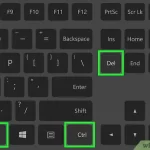 Reinicia tu laptop con solo unas teclas: Guía paso a paso
Reinicia tu laptop con solo unas teclas: Guía paso a paso3. Manejo adecuado: Manejar los CDs con cuidado y evitar rayones y huellas dactilares.
4. Uso de programas de limpieza: Usar programas de limpieza de discos para eliminar rayones y manchas en los CDs.
Siguiendo estos consejos, se pueden solucionar problemas comunes al reproducir un CD en una laptop y prevenir futuros inconvenientes.
Sugerencias Finales
En conclusión, el mantenimiento de PC es una tarea fundamental que debemos realizar periódicamente para garantizar su buen funcionamiento y prolongar su vida útil. A través de este artículo, hemos aprendido cómo reproducir un CD en una laptop, siguiendo los pasos adecuados y utilizando los programas adecuados.
Es importante recordar que el mantenimiento de PC no solo se trata de la limpieza física del equipo, sino también del mantenimiento del software y del sistema operativo. Para ello, es recomendable instalar un buen antivirus y realizar actualizaciones regulares del sistema.
Además, para evitar problemas de rendimiento, es conveniente desinstalar programas que no se usen y liberar espacio en el disco duro. Asimismo, es recomendable hacer copias de seguridad de nuestros archivos importantes y mantener un registro de las contraseñas utilizadas en diferentes sitios web.
Mira También Cómo Limpiar Adecuadamente la Laptop de Residuos de Pegamento de Stickers.
Cómo Limpiar Adecuadamente la Laptop de Residuos de Pegamento de Stickers.En definitiva, el mantenimiento de PC es una tarea que no podemos ignorar si queremos disfrutar de un equipo funcional y evitar posibles problemas en el futuro.
¡Comparte con tus amigos!
Si te ha gustado este artículo sobre mantenimiento de PC y cómo reproducir un CD en una laptop, no dudes en compartirlo con tus amigos y seguidores en las redes sociales. ¡Ayúdanos a difundir esta información tan valiosa!
Además, nos encantaría recibir tus comentarios y sugerencias. Si tienes alguna pregunta o quieres compartir tu experiencia personal en el mantenimiento de PC, déjanos un comentario en la sección correspondiente. Y si necesitas ayuda con algún problema específico, ¡no dudes en contactar con nosotros! Estamos aquí para ayudarte en todo lo que necesites.
Si quieres conocer otros artículos parecidos a Cómo Reproducir un CD en una Laptop: Los Pasos Necesarios puedes visitar la categoría Tutoriales.
Deja una respuesta

¡Más Contenido!